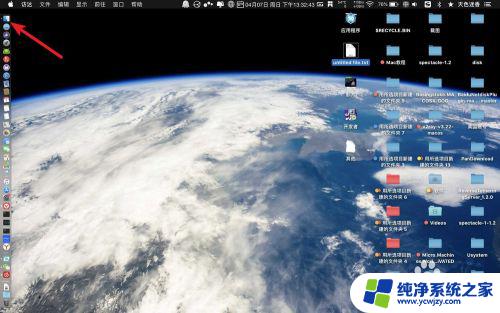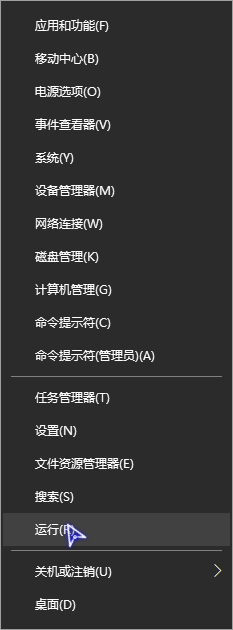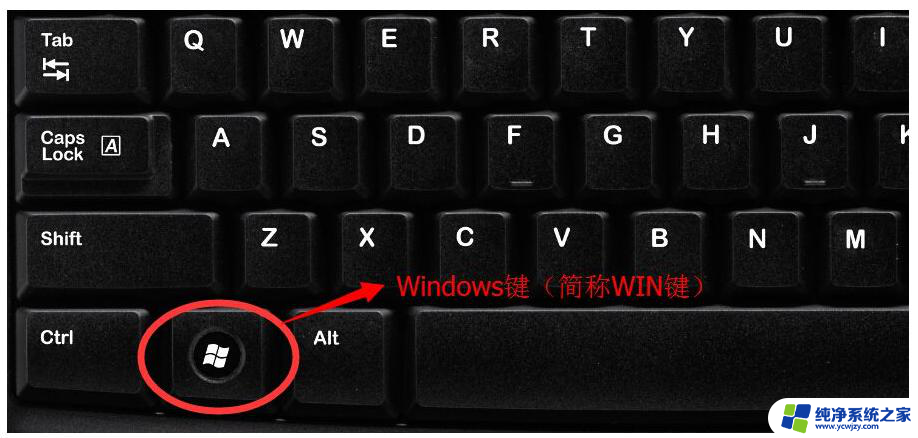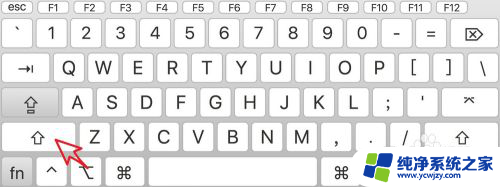苹果笔记本win键在哪 MacBook键盘上的win键是什么符号
苹果笔记本win键在哪,苹果笔记本是众多用户的首选之一,它以其独特的设计和出色的性能而闻名于世,然而对于那些刚刚接触苹果笔记本的用户来说,可能会有一些困惑。其中一个常见的问题是关于Win键的位置以及其对应的符号是什么。事实上在MacBook键盘上,并没有直接的Win键,因为这个键是Windows电脑上的一个特定功能键。虽然在MacBook上没有Win键,但用户仍然可以通过其他方式实现类似的功能。在本文中我们将会详细介绍MacBook键盘上的功能键以及如何在苹果笔记本上使用相应的功能。
方法如下:
1.以pd上的系统为说明步骤,点击访达,点击应用。
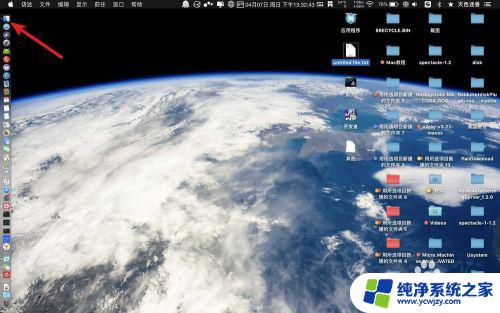
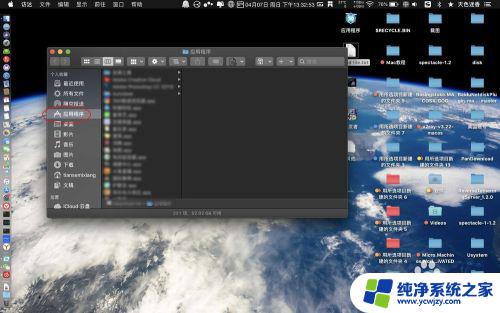
2.双击pd,然后点击pd上的系统图标。
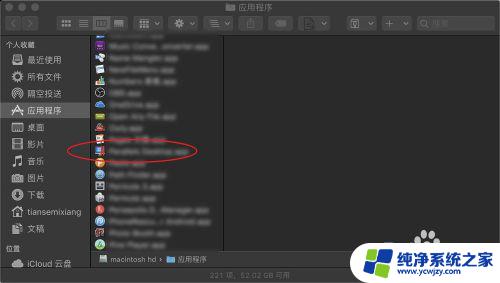
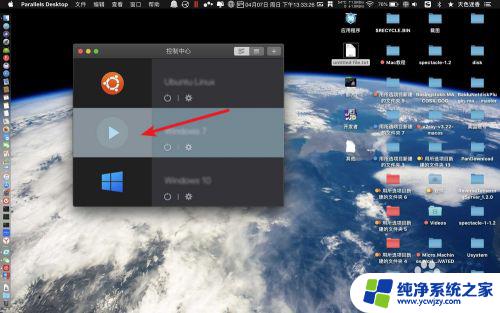
3.启动你的系统,启动之后,按一下cmmand。
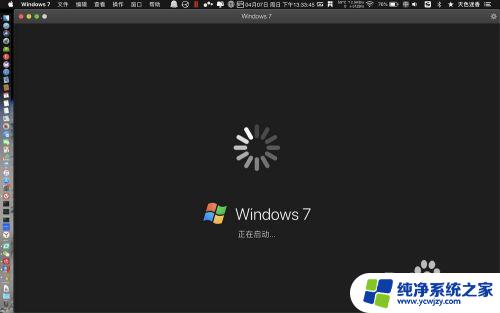
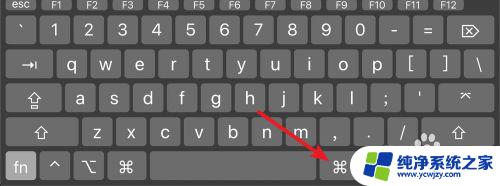
4.那么此时弹出开始菜单,而在win上。单单按win按键就可以弹出开始菜单,那么说明要使用win按键,那么在Mac是按【cmmand】的。此外Mac键盘哟有两个cmmand按键,按左边的也是可以的。
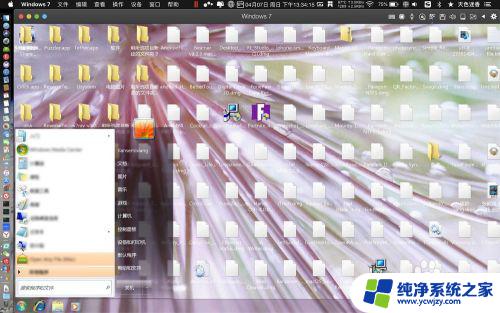
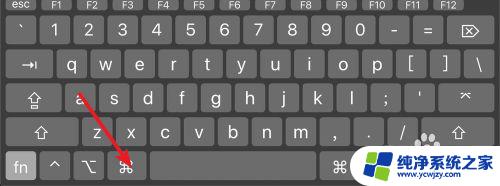
5.按了之后,相当于win系统上的win按键。左右两边键盘上的cmmand按键是一样的=win按键。
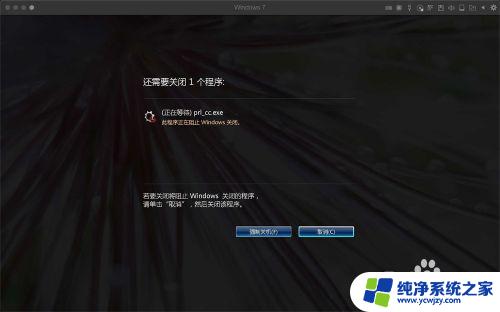
以上就是关于苹果笔记本的 win 键在哪里的全部内容,如果你遇到了这种情况,可以按照小编的操作进行解决,非常简单快速,一步到位。